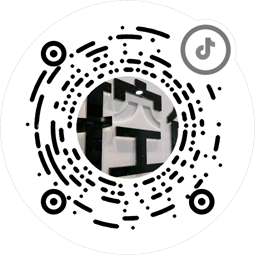蒙泰软件校色软件基本操作
蒙泰校色软件通常需要单独购买,软件一般有3个版本。
常见三个版本 | Mtcolor V2 |
Mtcolor V3 | |
Mtcolor V6以及PRO升级版 |
每种版本需要对应的加密锁,才能开启对应的版本软件。每个校色软件都有自己特有的功能,操作步骤上也会有所不同。
01
3种版本的区别
区别
做曲线一般分为四步:
单通道墨量设置、线性过程 、混合色墨量设置 、分色。三种版本的区别在于:
V2 | 只有线性和分色 |
V3 | 四个步骤都有,与V2的线性方法不同 |
V6 | 没有单通道墨量设置,直接线性,混合色墨量设置,同样有分色,与V3的分色方式有所不同 |
V2版本操作流程

第1步
软件打开之前请在电脑上插入校色版本加密锁,直接点击“打开” (V2版本现在有支持Win 7 64位的,也有支持Win 7 32位的,使用的是驱动文件中的PRS文件)。

第2步
● 选择打印精度和墨水;
● 添加纸张类型,一个纸张类型代表了一条曲线(一般命名规则:介质+精度+pass数+墨水);
● 测定线性化 ,调整网点配比(网点扩大值越大 墨量越小,反之同理),网点配比的调试后,需要打印蒙泰测试图看墨量大小。
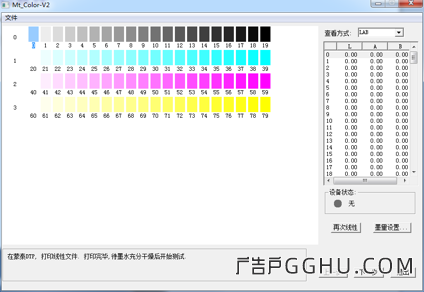
第3步
● 在蒙泰中,调入线性文件,打印
● 连接校色仪器,扫描数据,扫描数据后,选择墨量设置,调整墨量和浓度值。调整好后,点“确定”,再点“再次线性”(必须选择再次线性,相当于确定按钮,会加载数据进去)。

第4步
● 回到蒙泰界面,打印蒙泰测试图(如果蒙泰测试图显示效果不好,还需要重新调整)。
● 再选择上一步,回到扫描那个界面:墨量设置,再次线性,重新打印测试图。注意:这里反复打图调整是蒙泰校色的关键一步,也称为“线性”过程。
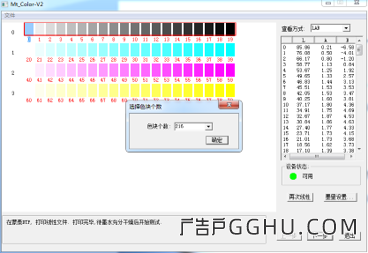

第5步
线性整个过程调整好后,回到有扫描数据的那个界面,选择“下一步”,注意选择色块个数,点击“确定”,在蒙泰中,打印色块,进行扫描。

第6步
扫描后,选择下一步;分色设置;浏览找到原始驱动文件夹保存;开始计算,完成曲线。
03
V3版本操作流程
前2步参考以上V2版本,具体如下:
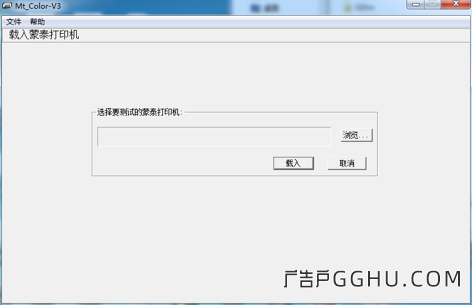
第1步
软件打开之前请在电脑上插入校色版本加密锁,直接点击“打开” (V3版本现在有支持Win 7 64位的,也有支持Win 7 32位的,使用的是驱动文件中的PRS文件)。

第2步
● 选择打印精度和墨水;
● 添加纸张类型,一个纸张类型代表了一条曲线(一般命名规则:介质+精度+pass数+墨水);
● 测定线性化 ,调整网点配比(网点扩大值越大 墨量越小,反之同理),网点配比的调试后,需要打印蒙泰测试图看墨量大小。
第3步
注意:与V2 不同的是,多了一步单通道墨量的调整
前2步完成之后,此时应该打印单通道墨量图,扫描数据。
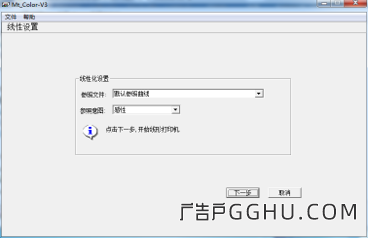
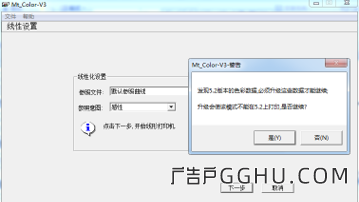
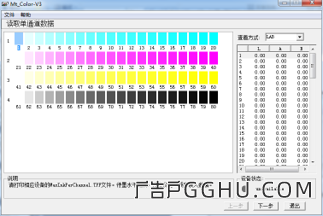
第4步
扫描数据后,下一步 ;
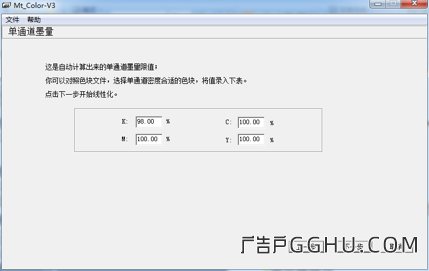
上图是软件自动计算的墨量值 ,可以自定义调整 ,完毕之后,点击“下一步”。
在蒙泰中,调入线性文件,打印 ;连接校色仪器,扫描数据。

数据扫描后,将进入线性过程,与V2不一样。

第5步
V3有两种线性方法:
● 单通道墨量和浓度调整
● 单通道墨量和曲线调整
线性过程是反复调整过程,需要调整的可以点击“再次线性”,下一步,即可。
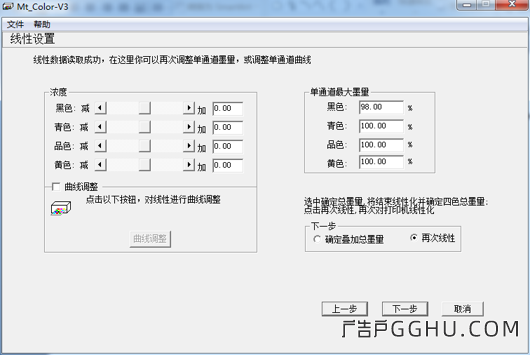
打印测试图,需要调整的话,点击“上一步”,回到调试界面。
第6步
与V2不同,多了“确定叠加总墨量”的过程。
选择确定叠加总墨量,下一步;设定叠加总墨量,下一步(保存整个线性文件) ,继续测色。
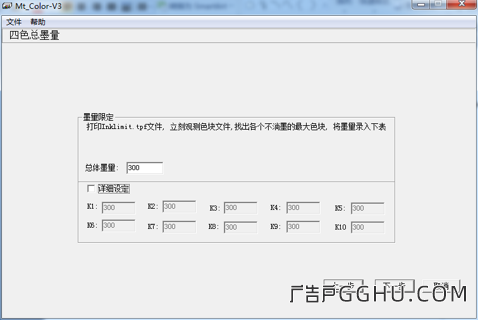
第7步
测定分色;选择色块文件,下一步
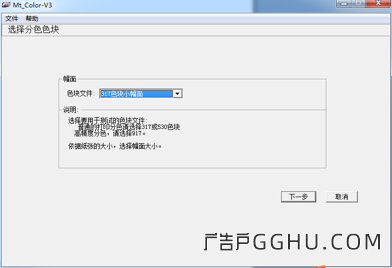
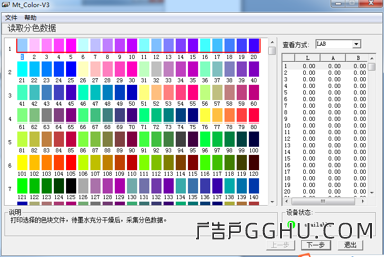
扫描数据,下一步,分色设置,开始计算

04
V6版本操作流程
V6版本除了没有单通道墨量设置外,整个线性过程与V3的一样,不同的是分色过程。

05
3个版本的校色流程


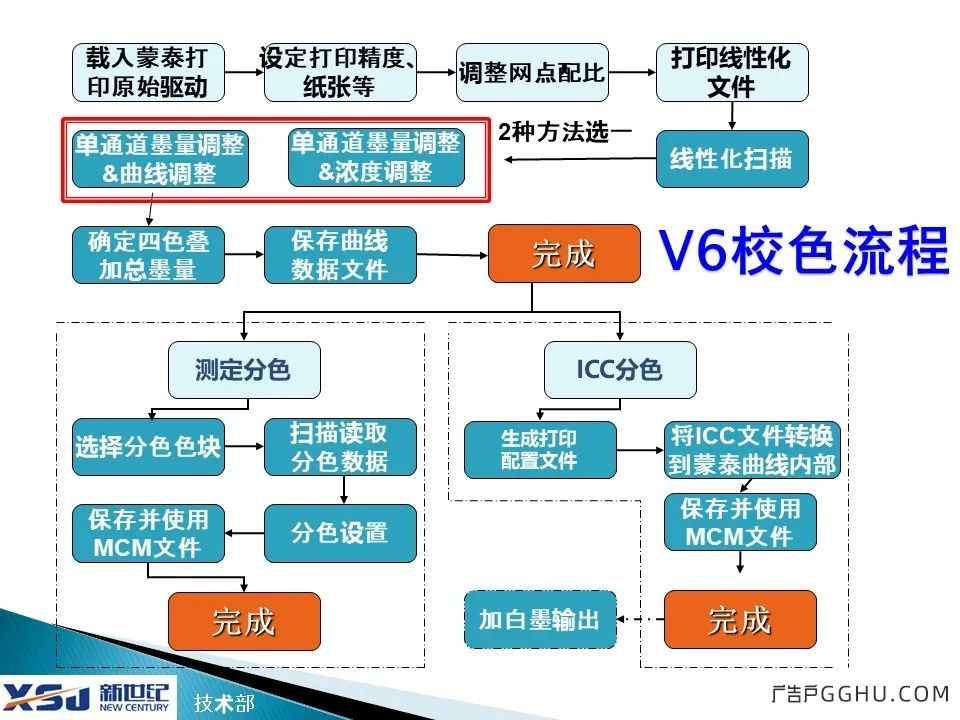
注意:
不同的校色版本对应了不同的校色方法,不同的校色版本对应了不同的校色加密狗。
相关内容: